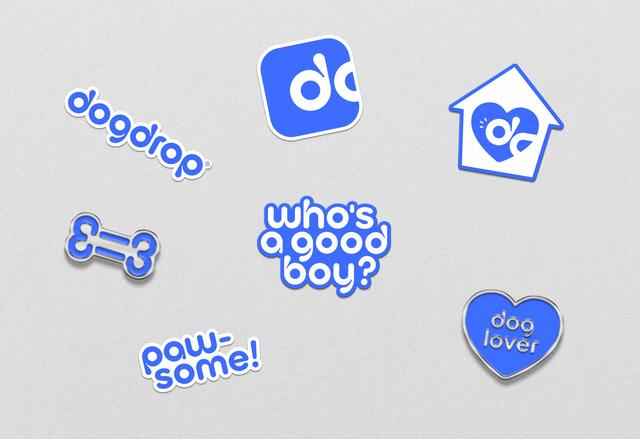会声会影做相册(使用会声会影的转场功能制作宠物电子相册)
会声会影有很多强大的功能,今天跟着小编一起来通过一个简单的案例,使用会声会影的转场功能制作一个宠物电子相册。掌握技能后可以制作各种想要制作的相册哦。
第一步:准备好所有剪辑所需要的素材
下面有我在本教程使用的素材的介绍,大家可根据需求自行寻找素材下载。
图片素材:小编这次的图片是在泼辣有图下载,它是针对于摄影人建立的开源图片网站,任何人都可以免费将图片应用于任何用途,很方便,主要是全部免费。
视频素材:本教程主要是使用图片做转场,小编在这里给大家推荐一个好用的视频素材网站Pexels,里面还有非常丰富的图片素材。同样,不需要注册登录就可免费下载全部资源。
音乐素材:这里的音乐我是直接使用的自带音乐。
第二步:视频效果制作
1、导入素材
大家在学习软件的时候最好先自己熟悉一下软件的功能,这里我就不教大家怎么导入素材了,在导入的时候点击第一张图片按住shift键再点一下最后一张图片可以进行批量导入。

图1:批量导入图片
2、设置参数
在进行视频制作之前我们先对每个图片设置一下时长,点击左上角的设置,点击参数设置,选择编辑,设置默认照片区间这里我设置的是3秒,大家可以根据需求自行设置。下面有一个默认转场区间设置,这里我设置的是1秒。(大家注意,转场区间时长是叠加在视频的时长上的,不会占用总视频时长。)

图2:设置时长
3、素材拖进制作轨道
选择要进行视频制作的图片,将图片拖进叠加轨道。接下来我将称这些带时长的图片为每段视频。这里我来解释一下为什么不拖进视频轨道。
覆叠轨道和视频轨道的区别:简单说是背景和画中画的关系。也就是视频轨是用来做背景,覆叠轨是用来做画中画的。视频轨无法编辑,而覆叠轨却可以作到,像“托动、透明、动画、可调参数等”。我们将素材拖进叠加轨道更方便我们进行特效制作。

图3:拖进素材
4、添加转场特效
找到转场按钮,我们可以看到有很多不同的转场特效可供选择。

图4:选择转场特效面板展示
将想要添加的转场特效单击选中,直接鼠标拖拽到想添加特效的视频前面。(注意:转场无法脱离视频素材插入轨道。)插入后将分离的素材拖拽到一起。

图5:插入转场特效
点击第一个视频,左上角预览图中我们发现素材未铺满全屏,在预览栏里右键单击选择适应屏幕大小,回到轨道右键单击复制属性,点击第一个视频按住shift键再点一下最后一个,这样就把两个之间的素材全部选择。右键单击选择粘贴全部属性,即可使所有素材适应屏幕大小。
5、导入音乐素材
这里我是用的会声会影自带的音乐,大家可以使用自己喜欢的音乐导入后拖到音频轨道即可。关于会声会影音频的更多内容,请参考:视频编辑软件会声会影之音频编辑功能。

图6:插入音乐
6、播放整段素材进行预览,导出剪辑视频成果
更多关于会声会影软件的内容信息,请进入会声会影中文官网查询。
,免责声明:本文仅代表文章作者的个人观点,与本站无关。其原创性、真实性以及文中陈述文字和内容未经本站证实,对本文以及其中全部或者部分内容文字的真实性、完整性和原创性本站不作任何保证或承诺,请读者仅作参考,并自行核实相关内容。文章投诉邮箱:anhduc.ph@yahoo.com